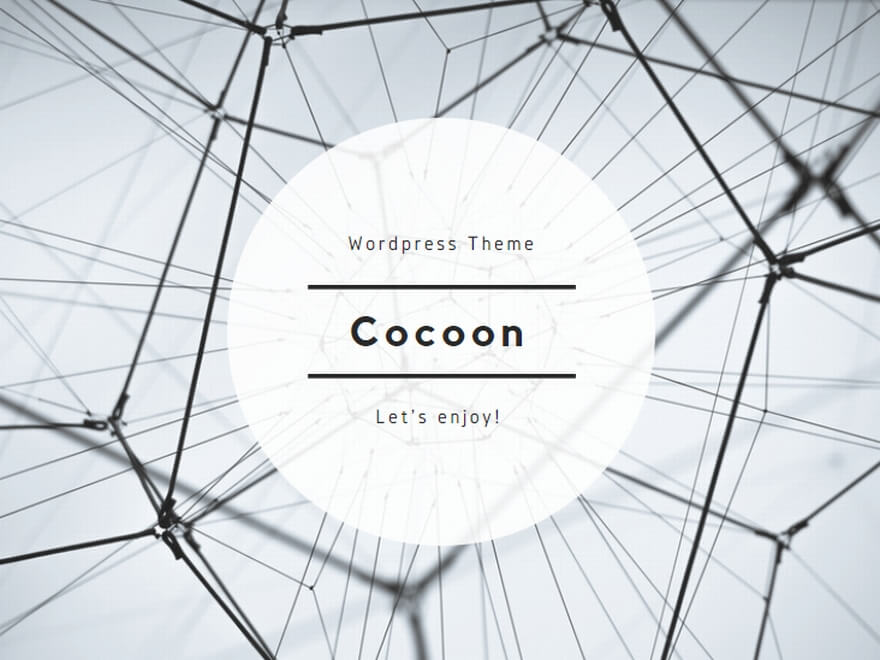P8 liteでマイクロSDカードの
取り出し・フォーマットをする方法、使い方。(動画あり)
スマホ Huawei(ファーウェイ)ALE-L02-GOLD、
Android 6.0で検証、確認しました。
取り出し・フォーマットできない対処法
取り出し・フォーマットできない場合は、
以下のようにしてください。
[設定]
[詳細設定]
[メモリとストレージ]
「デフォルトの保存場所:SDカード」
になっていますと、
[SDカード]をタップして、
切り替わった「SDカード画面」で、
[取り出し]
[フォーマット]
がグレーアウトして操作できません。
「デフォルトの保存場所:SDカード」をタップして、
ポップアップ表示にて、
「内部ストレージ」をタップ、選択する。
切り替えるには端末を再起動する必要があります、
の警告メッセージが表示されますので、
OKをタップして、再起動へ。
再起動後に改めて、
[設定]
[詳細設定]
[メモリとストレージ]
を確認すると、
「デフォルトの保存場所:内部ストレージ」に
変更されており、
[SDカード]をタップして、
切り替わった「SDカード画面」で、
[取り出し][フォーマット]が操作できるように
なっています。
マイクロSDカードのフォーマット(初期化)
マイクロSDカードをフォーマットすると、
初期化され、記憶されていた内容は全て消えますので、
あらかじめパソコンやクラウドなどに、
マイクロSDカード内のファイルをコピーして、
バックアップ保存しておくことをおすすめします。
[設定]
[詳細設定]
[メモリとストレージ]
「デフォルトの保存場所:内部ストレージ」
となっているのを確認し、
[SDカード]をタップして、
切り替わった「SDカード画面」で、
[フォーマット]をタップ。
10秒くらいでフォーマットが完了します。
マイクロSDカードの取り出し
P8 liteに装着して使用していたマイクロSDカードを
取り出すには、いきなり物理的にはずしてはいけません。
安全に取り出す方法。
[設定]
[詳細設定]
[メモリとストレージ]
「デフォルトの保存場所:内部ストレージ」
となっているのを確認し、
[SDカード]をタップして、
切り替わった「SDカード画面」で、
[取り出し]をタップ。
SDカードの欄が「取り出しています」と表示され、
すぐに「取り出しました」に変わる。
下部に「SDカードは安全に取り外されました」というメッセージが
一瞬表示されて消える。
これでSDカードを安全に取り外せます。
P8 lite本体側面にあるカードスロットの
小さな穴にイジェクトピンの先端を入れて内部方向へ押す。
するとカードトレーが飛び出してきます。
P8 liteから、物理的にマイクロSDカードを
取り出すことができました。
動画
動画での解説はこちら。
関連記事
P8liteで保存先をマイクロSDカードにする
ZenFone 3 MaxでマイクロSDカードを内部ストレージ化してみた
ZenFone 3 MaxでのSIMカードトレーの取り出し方は押す
P8 liteをAndroid6へバージョンアップした【遅い】
【スマホ】HUAWEI P8 lite(Gold)ALE-L02 購入、SIMフリー
P8 lite(Gold)ALE-L02使用3か月レビュー【スマホ】HUAWEI
HUAWEI P8 lite(ホワイト)専用ケース付セット購入
ZenFone 3 MaxのWiFiとLTE(SIMカード)の通信初期設定
ZenFone 3 MaxでデュアルSIMカード設定方法、SIM2枚挿しでDSDSは?